Matlab安装出错问题的解决
matlab安装提示

1,安装Matlab提示exception calling main解决方法在安装完windows sp3补丁后,很多人发现matlab2007b无法正常运行,总是启动画面闪一下,然后就没反应了,或者有时候弹出exception calling main的系统错误提示。
解决此问题的办法很简单,右键单击matlab程序图标,选择属性,在兼容性选项卡中勾选"用兼容性运行此程序",兼容模式为window NT 4.0(service pack 5),确定后即可恢复正常2,安装时出现红色叉杠并出现英文字母:The installer cannot read the mwinstall.dll file, This is probably due to a CD reader which can only read files with an eight.three naming convention. Please see the technical support page at 解决方法:请一定不要用WinRar之类的解压软件来再次解压matlab.iso文件,而是必须要用Daemon Tools一类的虚拟光驱软件来打开!3,输入注册码后出现红色叉杠并出现英文字母:There are no products to install, check that the product.zip files are in either the root folder or the ‘archives’ folder.解决方法:在我的电脑-右键-属性,在系统属性对话框中选择高级-环境变量-TMP 改为C:\Temp ,同时在C的根目录下建立Temp文件夹,问题可以解决。
4,运行Setup.exe以后出现名为Unknown Exception而只有一个大红叉的窗口,只有“OK”一个按钮,而且按了也无法关闭。
MATLAB安装问题集中解决
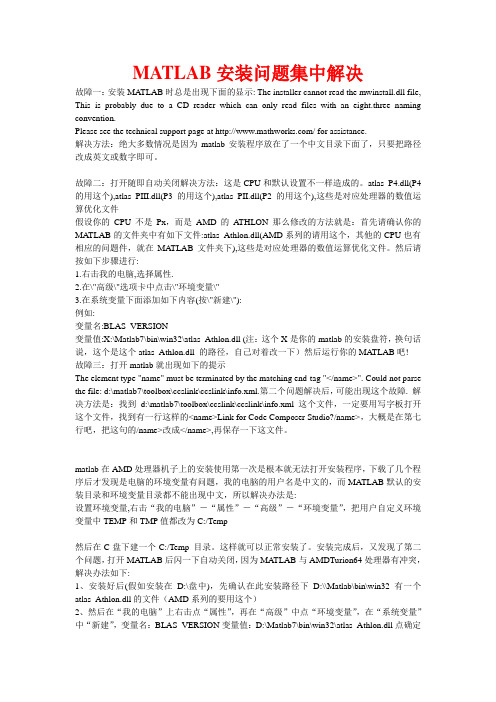
MATLAB安装问题集中解决故障一:安装MATLAB时总是出现下面的显示: The installer cannot read the mwinstall.dll file, This is probably due to a CD reader which can only read files with an eight.three naming convention.Please see the technical support page at / for assistance.解决方法:绝大多数情况是因为matlab安装程序放在了一个中文目录下面了,只要把路径改成英文或数字即可。
故障二:打开随即自动关闭解决方法:这是CPU和默认设置不一样造成的。
atlas_P4.dll(P4的用这个),atlas_PIII.dll(P3的用这个),atlas_PII.dll(P2的用这个),这些是对应处理器的数值运算优化文件假设你的CPU不是Px,而是AMD的ATHLON那么修改的方法就是:首先请确认你的MATLAB的文件夹中有如下文件:atlas_Athlon.dll(AMD系列的请用这个,其他的CPU也有相应的问题件,就在MATLAB文件夹下),这些是对应处理器的数值运算优化文件。
然后请按如下步骤进行:1.右击我的电脑,选择属性.2.在\"高级\"选项卡中点击\"环境变量\"3.在系统变量下面添加如下内容(按\"新建\"):例如:变量名:BLAS_VERSION变量值:X:\Matlab7\bin\win32\atlas_Athlon.dll (注:这个X是你的matlab的安装盘符,换句话说,这个是这个atlas_Athlon.dll 的路径,自己对着改一下)然后运行你的MATLAB吧!故障三:打开matlab就出现如下的提示The element type "name" must be terminated by the matching end-tag "</name>". Could not parse the file: d:\matlab7\toolbox\ccslink\ccslink\info.xml.第二个问题解决后,可能出现这个故障. 解决方法是:找到d:\matlab7\toolbox\ccslink\ccslink\info.xml 这个文件,一定要用写字板打开这个文件,找到有一行这样的<name>Link for Code Composer Studio?/name>,大概是在第七行吧,把这句的/name>改成</name>,再保存一下这文件。
MATLAB安装过程中的问题及解决
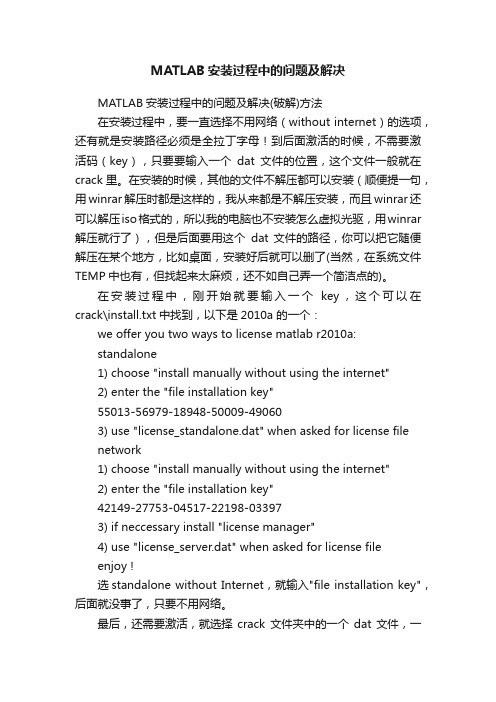
MATLAB安装过程中的问题及解决MATLAB安装过程中的问题及解决(破解)方法在安装过程中,要一直选择不用网络(without internet)的选项,还有就是安装路径必须是全拉丁字母!到后面激活的时候,不需要激活码(key),只要要输入一个dat文件的位置,这个文件一般就在crack里。
在安装的时候,其他的文件不解压都可以安装(顺便提一句,用winrar解压时都是这样的,我从来都是不解压安装,而且winrar还可以解压iso格式的,所以我的电脑也不安装怎么虚拟光驱,用winrar 解压就行了),但是后面要用这个dat 文件的路径,你可以把它随便解压在某个地方,比如桌面,安装好后就可以删了(当然,在系统文件TEMP中也有,但找起来太麻烦,还不如自己弄一个简洁点的)。
在安装过程中,刚开始就要输入一个key,这个可以在crack\install.txt中找到,以下是2010a 的一个:we offer you two ways to license matlab r2010a:standalone1) choose "install manually without using the internet"2) enter the "file installation key"55013-56979-18948-50009-490603) use "license_standalone.dat" when asked for license filenetwork1) choose "install manually without using the internet"2) enter the "file installation key"42149-27753-04517-22198-033973) if neccessary install "license manager"4) use "license_server.dat" when asked for license fileenjoy !选standalone without Internet,就输入"file installation key",后面就没事了,只要不用网络。
Matlab安装Error+finding+installer+class解决方案
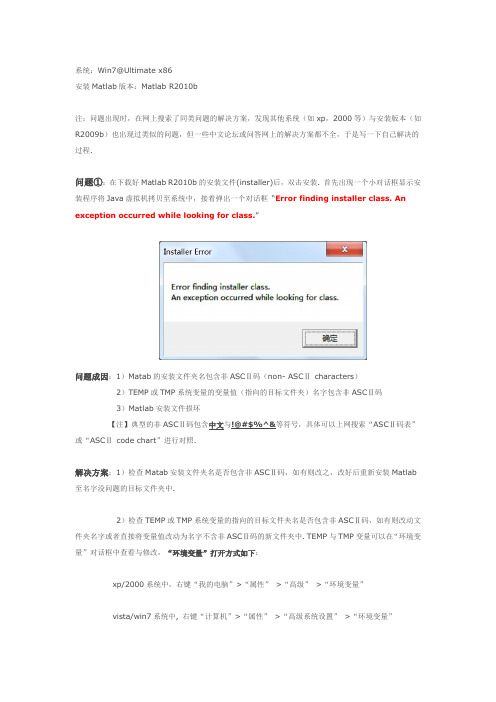
系统:Win7@Ultimate x86安装Matlab版本:Matlab R2010b注:问题出现时,在网上搜索了同类问题的解决方案,发现其他系统(如xp,2000等)与安装版本(如R2009b)也出现过类似的问题,但一些中文论坛或问答网上的解决方案都不全,于是写一下自己解决的过程.问题①:在下载好Matlab R2010b的安装文件(installer)后,双击安装. 首先出现一个小对话框显示安装程序将Java虚拟机拷贝至系统中,接着弹出一个对话框“Error finding installer class. An exception occurred while looking for class.”问题成因:1)Matab的安装文件夹名包含非ASCⅡ码(non- ASCⅡcharacters)2)TEMP或TMP系统变量的变量值(指向的目标文件夹)名字包含非ASCⅡ码3)Matlab安装文件损坏【注】典型的非ASCⅡ码包含中文与!@#$%^&等符号,具体可以上网搜索“ASCⅡ码表”或“ASCⅡcode chart”进行对照.解决方案:1)检查Matab安装文件夹名是否包含非ASCⅡ码,如有则改之,改好后重新安装Matlab 至名字没问题的目标文件夹中.2)检查TEMP或TMP系统变量的指向的目标文件夹名是否包含非ASCⅡ码,如有则改动文件夹名字或者直接将变量值改动为名字不含非ASCⅡ码的新文件夹中. TEMP与TMP变量可以在“环境变量”对话框中查看与修改,“环境变量”打开方式如下:xp/2000系统中,右键“我的电脑”>“属性”>“高级”>“环境变量”vista/win7系统中, 右键“计算机”>“属性”>“高级系统设置”>“环境变量”3)如以上两步确认无误仍无法安装,尝试在安全模式(允许网络活动)中安装Matlab.4)如以上三步无碍但仍然无法安装,则安装程序损坏的可能性很大,请更换Matlab安装程序(installer)或者联系Installation support.【注意】绝大多数这种Installer Error错误在1)2)两步中都可修复,这里要重点注意第2)步:如“系统变量”框左上角显示的计算机名/用户名(如“XXXX的用户变量”,此处“XXXX”就是计算机名)包含中文等非ASCⅡ码,那么需特别注意TEMP与TMP的变量值地址;如变量值为“%USERPROFILE%\AppData\Local\Temp”,则须⑴改计算机名/用户名为一个不含非ASCⅡ码的名字, 或者⑵注册一个名字不含ASCⅡ码的用户名,然后“切换用户”至新用户再安装Matlab,或者⑶改动TEMP与TMP的变量值为一新文件夹,文件夹名字不含非ASCⅡ码. 因为对于用户名为“XXXX”的计算机,其变量值虽然写的是“%USERPROFILE%\AppData\Local\Temp”,其实际指向却是“C:\Users\XXXX\AppData\Local\Temp”.我之前改了好久都没改好,就是用户名包含“广州”两个中文字,但TEMP和TMP却都显示为符合规则的“%USERPROFILE%\AppData\Local\Temp”,所以一直找不着问题所在. 后来换了用户名以后安装一下就成功了.【附】Mathwork Technical Support的官方回答Technical SolutionsWhy do I receive an "Error finding installer class" message when trying to install MATLAB on Windows?Subject:Why do I receive an "Error finding installer class" message when trying to install MATLAB on Windows?Problem Description:After starting the installation, I receive the following error message:"Error finding installer class"Solution:This error message can occur if one of the following conditions istrue:- The destination folder for MATLAB contains non-ASCIIcharacters (ex: !@#$&^?)- The Windows TEMP and/or TMP variables point to a folder withnon-ASCII characters- There is a problem with the installation files (corrupt DVD orincomplete downloads)As a workaround for this issue, make sure you are installingMATLAB into a folder with ASCII characters only. If thedestination folder is correct, see below for additionaltroubleshooting:1) Check the Windows TEMP and TMP variablesTo confirm the path for TEMP and TMP under Windows XP/2000:1. Right click on My Computer and choose Properties2. Choose the Advanced Tab3. Click on the Environment Variables Button (bottom left)In Vista this is accomplished by the following:1. Right click on Computer and choose Properties2. Click on Advanced Settings on the left side3. Click continue on the UAC page4. Click on the Environment Variables Button (bottom)Check for the TMP and TEMP variables under both System and User variables. If you see the variable set to a value between percent signs (ex: %TMP%) or to a path with all ASCII characters, the variable is fine. Otherwise, if the varilable have non-ASCII characters such as an exclaimation point (!), these variables can be modified by double clicking on the variable or highlighting it and choosing Edit.Once changed, reboot the machine and retry the installation.2) Try the installation in Windows Safe mode.If the installation folder and the TEMP/TMP folders are all ASCII based, you may be able to resolve this issue by installing MATLAB in Windows Safe Mode. Safe Mode disables hardware drivers and may allow the installation to complete. To enter Safe Mode, reboot the machine. As the machine is booting, tap the F8 key every few seconds until a menu appears. In the menu, select the option for: "Safe Mode with Networking". Log in as normal and try the installation.3) Try different installation filesIf the installer does not work after the workarounds above, the best option is to try different installation files. These can be from a different DVD or via downloads from the MathWorks website. For instructions on how to download, see the related solution: 1-1815H "How do I download licensed MATLAB products from MathWorks website?"If you are still unable to install after following these steps, contact Installation support here:/support/contact_us/index.html。
Matlab安装出错问题的解决
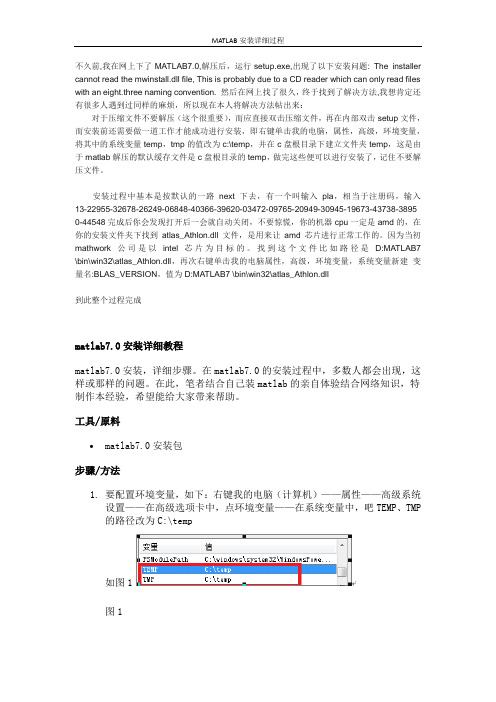
不久前,我在网上下了MATLAB7.0,解压后,运行setup.exe,出现了以下安装问题: The installer cannot read the mwinstall.dll file, This is probably due to a CD reader which can only read files with an eight.three naming convention. 然后在网上找了很久,终于找到了解决方法,我想肯定还有很多人遇到过同样的麻烦,所以现在本人将解决方法帖出来:对于压缩文件不要解压(这个很重要),而应直接双击压缩文件,再在内部双击setup文件,而安装前还需要做一道工作才能成功进行安装,即右键单击我的电脑,属性,高级,环境变量,将其中的系统变量temp,tmp的值改为c:\temp,并在c盘根目录下建立文件夹temp,这是由于matlab解压的默认缓存文件是c盘根目录的temp,做完这些便可以进行安装了,记住不要解压文件。
安装过程中基本是按默认的一路next下去,有一个叫输入pla,相当于注册码,输入13-22955-32678-26249-06848-40366-39620-03472-09765-20949-30945-19673-43738-3895 0-44548完成后你会发现打开后一会就自动关闭,不要惊慌,你的机器cpu一定是amd的,在你的安装文件夹下找到atlas_Athlon.dll文件,是用来让amd芯片进行正常工作的。
因为当初mathwork公司是以intel芯片为目标的。
找到这个文件比如路径是D:MATLAB7 \bin\win32\atlas_Athlon.dll,再次右键单击我的电脑属性,高级,环境变量,系统变量新建变量名:BLAS_VERSION,值为D:MATLAB7 \bin\win32\atlas_Athlon.dll到此整个过程完成matlab7.0安装详细教程matlab7.0安装,详细步骤。
matlab7.0错误解决方案
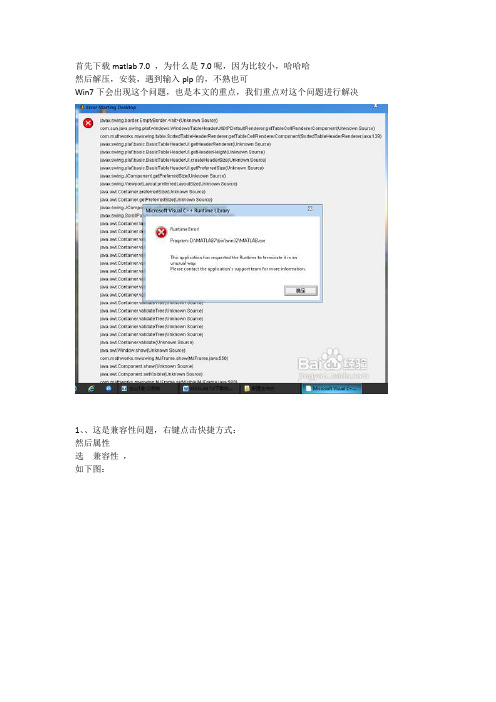
首先下载matlab 7.0 ,为什么是7.0呢,因为比较小,哈哈哈然后解压,安装,遇到输入plp的,不熟也可Win7下会出现这个问题,也是本文的重点,我们重点对这个问题进行解决1、、这是兼容性问题,右键点击快捷方式:然后属性选兼容性,如下图:解决方法如下图::勾选以兼容模式运行这个程序下拉列表中选Windows 2000 确定即可。
若还是不行,就是环境变量的问题,这样解决:因为MATLAB需要用到处理器的数学运算部分,故需要设置一下BLAS(Basic Linear Algebra Subroutines,就是"基础线性几何子程序"的意思)环境变量.首先请确认你的MATLAB的文件夹中有如下文件:atlas_Athlon.dll(AMD系列的请用这个),atlas_P4.dll(P4的用这个),atlas_PIII.dll(P3的用这个),atlas_PII.dll(P2的用这个),这些是对应处理器的数值运算优化文件然后请按如下步骤进行:1、右击我的电脑,选择属性.2、在"高级"选项卡中点击"环境变量"3、在系统变量下面添加如下内容(按"新建"):例如: 变量名:BLAS_VERSION 变量值:C:\Matlab7\bin\win32\atlas_Athlon.dll④右击"我的电脑"—>"属性"—>"高级"选项卡—>"环境变量"按钮—>双击"TMP"的环境变量此时会出现一个编辑选项框,把原来的值删掉,因为这个值里面包含了中文,或许你直接看不到,用"C:/Temp"这个值来代替原来的值。
matlab 7.0安装指导及问题详解
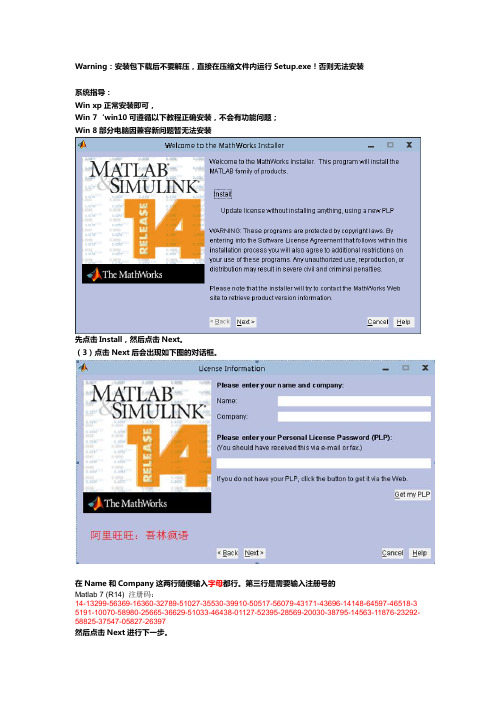
Warning:安装包下载后不要解压,直接在压缩文件内运行Setup.exe!否则无法安装系统指导:Win xp正常安装即可,Win 7‘win10可遵循以下教程正确安装,不会有功能问题;Win 8部分电脑因兼容新问题暂无法安装先点击Install,然后点击Next。
(3)点击Next后会出现如下图的对话框。
在Name和Company这两行随便输入字母都行。
第三行是需要输入注册号的Matlab 7 (R14) 注册码:14-13299-56369-16360-32789-51027-35530-39910-50517-56079-43171-43696-14148-64597-46518-3 5191-10070-58980-25665-36629-51033-46438-01127-52395-28569-20030-38795-14563-11876-23292-58825-37547-05827-26397然后点击Next进行下一步。
(4)先点击Yes,然后点击Next。
(5)先点击Typical,然后点击Next。
(6)系统默认是安装在C盘下的MATLAB文件夹下面,如果要装到别的盘,只要把字母C改成D或E,其他的别动。
点击Next。
(7)点击Yes,然后点击Next。
(8)点击Install。
(9)下图为安装过程,大概在十分钟左右。
若安装到97%时候出现如下对话框请点击Yes to All。
若不出现该对话框的就直接进行下一步操作。
(10)点击Next。
(11)点击Finish。
(12)在Windows 7下安装会出现下面提示的错误。
先直接关掉这两个对话框。
(Windows XP不会出现这个错误)(13)在桌面找到MATLAB快捷方式将光标移动到该快捷方式,右键查看该快捷方式的“属性”。
再点击“兼容性”,出现将“以兼容模式运行这个程序”前面的钩打上,在下面的下拉框选择“Windows 2000(没有的就选Windows Vista)”,最后点击“确定”即可。
Matlab安装提示unknownexception出错解决方法

Matlab 7.0软件win8/win7安装提示错误的解决办法!
1.点击setup.exe的时候出现一个unknown exception的异常的对话框
这是因为您的你的目录由问题,MATLAB在安装的过程中不能安装在中文目录下,并且环境变量中也不能出现中文字,前者MATLAB会提示有中文字符或乱码,而后者会在点击setup.exe的时候出现一个unknown exception的异常的对话框,然后点击40~50遍也关不掉,最后只能用ctrl+alt+delete来关掉了。
要解决这个问题也不难,只要重新设置一下环境变量就可以了,具体步骤我就啰嗦一下了:
右击"我的电脑"——>"属性"——>"高级"选项卡——>"环境变量"按钮——>双击"TMP"的环境变量。
此时会出现一个编辑选项框,把原来的值删掉,因为这个值里面包含了中文,或许你直接看不到,因为有的时候会用"%USERPROFILE%"的东西来代替掉了.用"C:/Temp"这个值来代替原来的值,然后再安装
matlab7.0,就没有问题了.
只要完成以上修改就可以了!。
常见MATLAB安装错误
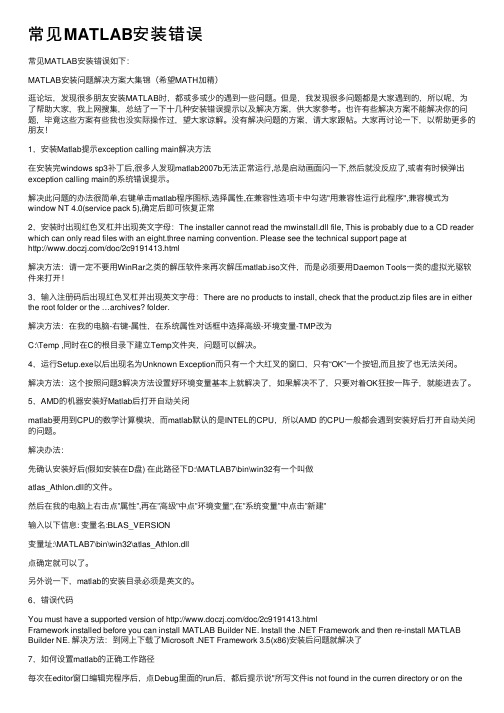
常见MATLAB安装错误常见MATLAB安装错误如下:MATLAB安装问题解决⽅案⼤集锦(希望MATH加精)逛论坛,发现很多朋友安装MATLAB时,都或多或少的遇到⼀些问题。
但是,我发现很多问题都是⼤家遇到的,所以呢,为了帮助⼤家,我上⽹搜集,总结了⼀下⼗⼏种安装错误提⽰以及解决⽅案,供⼤家参考。
也许有些解决⽅案不能解决你的问题,毕竟这些⽅案有些我也没实际操作过,望⼤家谅解。
没有解决问题的⽅案,请⼤家跟帖。
⼤家再讨论⼀下,以帮助更多的朋友!1,安装Matlab提⽰exception calling main解决⽅法在安装完windows sp3补丁后,很多⼈发现matlab2007b⽆法正常运⾏,总是启动画⾯闪⼀下,然后就没反应了,或者有时候弹出exception calling main的系统错误提⽰。
解决此问题的办法很简单,右键单击matlab程序图标,选择属性,在兼容性选项卡中勾选"⽤兼容性运⾏此程序",兼容模式为window NT 4.0(service pack 5),确定后即可恢复正常2,安装时出现红⾊叉杠并出现英⽂字母:The installer cannot read the mwinstall.dll file, This is probably due to a CD reader which can only read files with an eight.three naming convention. Please see the technical support page at/doc/2c9191413.html解决⽅法:请⼀定不要⽤WinRar之类的解压软件来再次解压matlab.iso⽂件,⽽是必须要⽤Daemon Tools⼀类的虚拟光驱软件来打开!3,输⼊注册码后出现红⾊叉杠并出现英⽂字母:There are no products to install, check that the product.zip files are in either the root folder or the …archives? folder.解决⽅法:在我的电脑-右键-属性,在系统属性对话框中选择⾼级-环境变量-TMP改为C:\Temp ,同时在C的根⽬录下建⽴Temp⽂件夹,问题可以解决。
matlab system error问题的解决方法
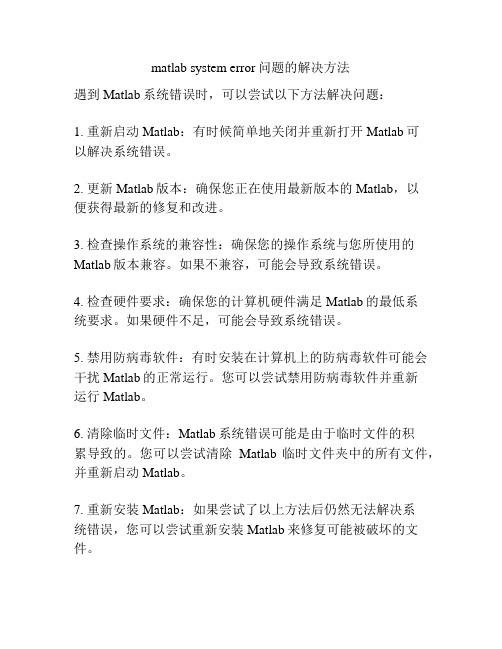
matlab system error问题的解决方法
遇到Matlab系统错误时,可以尝试以下方法解决问题:
1. 重新启动Matlab:有时候简单地关闭并重新打开Matlab可
以解决系统错误。
2. 更新Matlab版本:确保您正在使用最新版本的Matlab,以
便获得最新的修复和改进。
3. 检查操作系统的兼容性:确保您的操作系统与您所使用的Matlab版本兼容。
如果不兼容,可能会导致系统错误。
4. 检查硬件要求:确保您的计算机硬件满足Matlab的最低系
统要求。
如果硬件不足,可能会导致系统错误。
5. 禁用防病毒软件:有时安装在计算机上的防病毒软件可能会干扰Matlab的正常运行。
您可以尝试禁用防病毒软件并重新
运行Matlab。
6. 清除临时文件:Matlab系统错误可能是由于临时文件的积
累导致的。
您可以尝试清除Matlab临时文件夹中的所有文件,并重新启动Matlab。
7. 重新安装Matlab:如果尝试了以上方法后仍然无法解决系
统错误,您可以尝试重新安装Matlab来修复可能被破坏的文件。
如果上述方法仍然无法解决问题,建议检查Matlab官方网站上的解决方法或联系Matlab技术支持寻求帮助。
Matlab安装常见问题解决方法
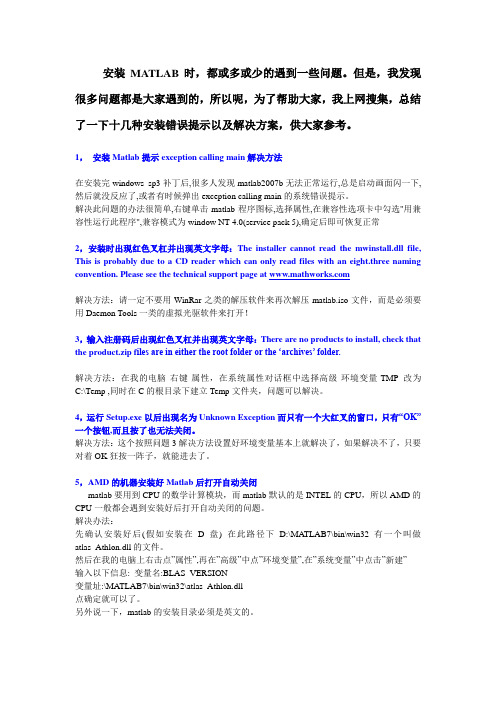
安装MATLAB时,都或多或少的遇到一些问题。
但是,我发现很多问题都是大家遇到的,所以呢,为了帮助大家,我上网搜集,总结了一下十几种安装错误提示以及解决方案,供大家参考。
1,安装Matlab提示exception calling main解决方法在安装完windows sp3补丁后,很多人发现matlab2007b无法正常运行,总是启动画面闪一下,然后就没反应了,或者有时候弹出exception calling main的系统错误提示。
解决此问题的办法很简单,右键单击matlab程序图标,选择属性,在兼容性选项卡中勾选"用兼容性运行此程序",兼容模式为window NT 4.0(service pack 5),确定后即可恢复正常2,安装时出现红色叉杠并出现英文字母:The installer cannot read the mwinstall.dll file, This is probably due to a CD reader which can only read files with an eight.three naming convention. Please see the technical support page at 解决方法:请一定不要用WinRar之类的解压软件来再次解压matlab.iso文件,而是必须要用Daemon Tools一类的虚拟光驱软件来打开!3,输入注册码后出现红色叉杠并出现英文字母:There are no products to install, check that the product.zip f iles are in either the root folder or the …archives‟ folder.解决方法:在我的电脑-右键-属性,在系统属性对话框中选择高级-环境变量-TMP改为C:\Temp ,同时在C的根目录下建立Temp文件夹,问题可以解决。
解决win8.1安装matlab出现无法访问您试图使用的功能...vcredist.msc...等等
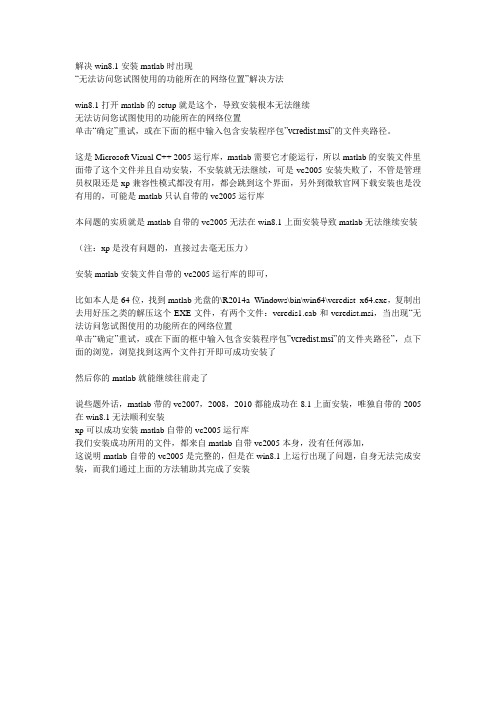
解决win8.1安装matlab时出现“无法访问您试图使用的功能所在的网络位置”解决方法win8.1打开matlab的setup就是这个,导致安装根本无法继续无法访问您试图使用的功能所在的网络位置单击“确定”重试,或在下面的框中输入包含安装程序包”vcredist.msi”的文件夹路径。
这是Microsoft Visual C++ 2005运行库,matlab需要它才能运行,所以matlab的安装文件里面带了这个文件并且自动安装,不安装就无法继续,可是vc2005安装失败了,不管是管理员权限还是xp兼容性模式都没有用,都会跳到这个界面,另外到微软官网下载安装也是没有用的,可能是matlab只认自带的vc2005运行库本问题的实质就是matlab自带的vc2005无法在win8.1上面安装导致matlab无法继续安装(注:xp是没有问题的,直接过去毫无压力)安装matlab安装文件自带的vc2005运行库的即可,比如本人是64位,找到matlab光盘的\R2014a_Windows\bin\win64\vcredist_x64.exe,复制出去用好压之类的解压这个EXE文件,有两个文件:vcredis1.cab和vcredist.msi,当出现“无法访问您试图使用的功能所在的网络位置单击“确定”重试,或在下面的框中输入包含安装程序包”vcredist.msi”的文件夹路径”,点下面的浏览,浏览找到这两个文件打开即可成功安装了然后你的matlab就能继续往前走了说些题外话,matlab带的vc2007,2008,2010都能成功在8.1上面安装,唯独自带的2005在win8.1无法顺利安装xp可以成功安装matlab自带的vc2005运行库我们安装成功所用的文件,都来自matlab自带vc2005本身,没有任何添加,这说明matlab自带的vc2005是完整的,但是在win8.1上运行出现了问题,自身无法完成安装,而我们通过上面的方法辅助其完成了安装。
MATLAB安装问题解决方案大集锦
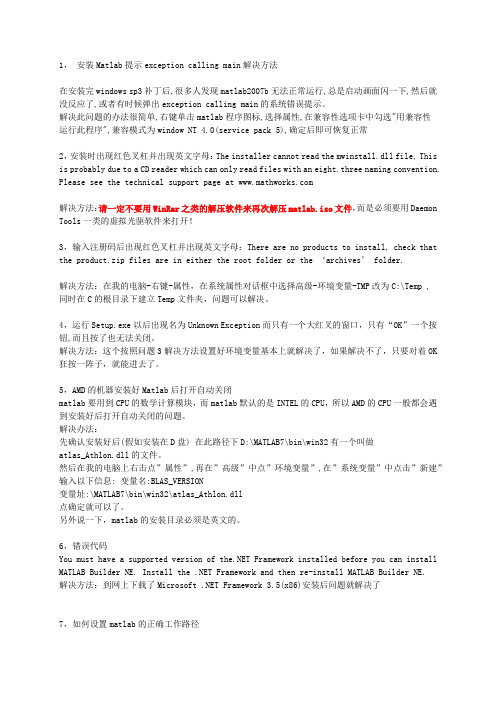
1,安装Matlab提示exception calling main解决方法在安装完windows sp3补丁后,很多人发现matlab2007b无法正常运行,总是启动画面闪一下,然后就没反应了,或者有时候弹出exception calling main的系统错误提示。
解决此问题的办法很简单,右键单击matlab程序图标,选择属性,在兼容性选项卡中勾选"用兼容性运行此程序",兼容模式为window NT 4.0(service pack 5),确定后即可恢复正常2,安装时出现红色叉杠并出现英文字母:The installer cannot read the mwinstall.dll file, This is probably due to a CD reader which can only read files with an eight.three naming convention. Please see the technical support page at 解决方法:请一定不要用WinRar之类的解压软件来再次解压matlab.iso文件,而是必须要用Daemon Tools一类的虚拟光驱软件来打开!3,输入注册码后出现红色叉杠并出现英文字母:There are no products to install, check that the product.zip files are in either the root folder or the ‘archives’ folder.解决方法:在我的电脑-右键-属性,在系统属性对话框中选择高级-环境变量-TMP改为C:\Temp ,同时在C的根目录下建立Temp文件夹,问题可以解决。
4,运行Setup.exe以后出现名为Unknown Exception而只有一个大红叉的窗口,只有“OK”一个按钮,而且按了也无法关闭。
MATLAB7.0安装问题汇总
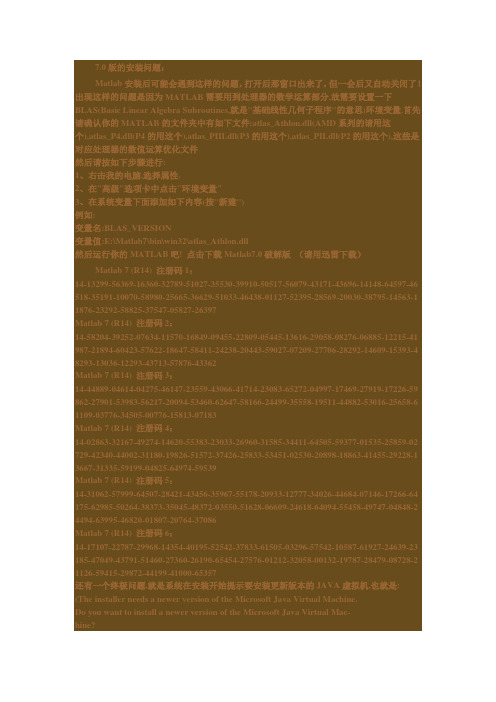
7.0版的安装问题:Matlab安装后可能会遇到这样的问题,打开后那窗口出来了,但一会后又自动关闭了!出现这样的问题是因为MATLAB需要用到处理器的数学运算部分,故需要设置一下BLAS(Basic Linear Algebra Subroutines,就是"基础线性几何子程序"的意思)环境变量.首先请确认你的MATLAB的文件夹中有如下文件:atlas_Athlon.dll(AMD系列的请用这个),atlas_P4.dll(P4的用这个),atlas_PIII.dll(P3的用这个),atlas_PII.dll(P2的用这个),这些是对应处理器的数值运算优化文件然后请按如下步骤进行:1、右击我的电脑,选择属性.2、在"高级"选项卡中点击"环境变量"3、在系统变量下面添加如下内容(按"新建")例如:变量名:BLAS_VERSION变量值:E:\Matlab7\bin\win32\atlas_Athlon.dll然后运行你的MATLAB吧! 点击下载Matlab7.0破解版(请用迅雷下载)Matlab 7 (R14) 注册码1:14-13299-56369-16360-32789-51027-35530-39910-50517-56079-43171-43696-14148-64597-46 518-35191-10070-58980-25665-36629-51033-46438-01127-52395-28569-20030-38795-14563-1 1876-23292-58825-37547-05827-26397Matlab 7 (R14) 注册码2:14-58204-39252-07634-11570-16849-09455-22809-05445-13616-29058-08276-06885-12215-41 987-21894-60423-57622-18647-58411-24238-20443-59027-07209-27706-28292-14609-15393-4 8293-13036-12293-43713-57876-43362Matlab 7 (R14) 注册码3:14-44889-04614-04275-46147-23559-43066-41714-23083-65272-04997-17469-27919-17226-59 862-27901-53983-56217-20094-53460-62647-58166-24499-35558-19511-44882-53016-25658-6 1109-03776-34505-00776-15813-07183Matlab 7 (R14) 注册码4:14-02863-32167-49274-14620-55383-23033-26960-31585-34411-64505-59377-01535-25859-02 729-42340-44002-31180-19826-51572-37426-25833-53451-02530-20898-18863-41455-29228-1 3667-31335-59199-04825-64974-59539Matlab 7 (R14) 注册码5:14-31062-57999-64507-28421-43456-35967-55178-20933-12777-34026-44684-07146-17266-64 175-62985-50264-38373-35045-48372-03550-51628-06609-24618-64094-55458-49747-04848-2 4494-63995-46820-01807-20764-37086Matlab 7 (R14) 注册码6:14-17107-22787-29968-14354-40195-52542-37833-61505-03296-57542-10587-61927-24639-23 185-47049-43791-51460-27360-26190-65454-27576-01212-32058-00132-19787-28479-08728-2 1126-59415-29872-44199-41000-65357还有一个终极问题,就是系统在安装开始提示要安装更新版本的JAVA虚拟机,也就是: (The installer needs a newer version of the Microsoft Java Virtual Machine.Do you want to install a newer version of the Microsoft Java Virtual Mac-hine?If you are installing from a CD you should leave the CD in your CD-ROMdrive so that the installer can automatically start after you log on tothe machine.Prssing No will exit the installer. )然后点"yes",系统开始安装,但是最后会出现类似"Error creating process<C:\docume~1\Locals~1\Temp\IXP000.TEP\javatring.exe/1/exe_install/vercheck>. Reason:系统找不到指定的路径"的提示,这时候大多数人都束手无策了,在吧里有些人提出"在你的matlab光盘上搜索msjavx86.exe,应该在matlab6.5\MSutils目录下,运行msjavx86.exe,重新启动计算机,然后开始安装"实际上这个方法对于SP2以下版本是可以的,但是SP2以上版本还是不可以的,其实,安装一开始就调用的是这个文件,效果还是没有路径的提示.就当我也在郁闷的时候,我发现在Msutils目录下还有个安装文件是"jmsjava86",与"msjava86"对应,于是我点开这个安装,运行到最后发现有提示"不能从C:/WINDOWS/JAVA/CLASSES/xmldso.cab安装JAVA",我查了一下这个文件,应该是JAVA安装的基本文件之一,但是同时,这个文件是一个容易受病毒感染的文件,也许这是SP2没有这个文件的原因(不过据小道消息是微软正在和某个公司打官司影响了这个文件的运用),这时候不要灰心,我们不用顾及它,点"是"取消提示,再点"是"取消上级提示,这时候会提示你是否重新启动,点"是"重启动.系统启动后,会自动出现MATLAB安装文件,祝贺你,安装吧,装完了就可以用了(中间有安装document的提示,我没装,不知道是不是MATLAB的一个插件).还有一个问题,就是Mstlab和汉语的兼容性,7.0和之前的版本对于汉语的兼容性不是很好,所以安装的时候只能安装在全英文名称的文件夹下,而且生成的M文件等只能已英文命名,不然下次就无法识别,好像之后的版本就没有类似问题。
【VIP专享】关于matlab安装问题集中解决 文档安装不上以及打不开
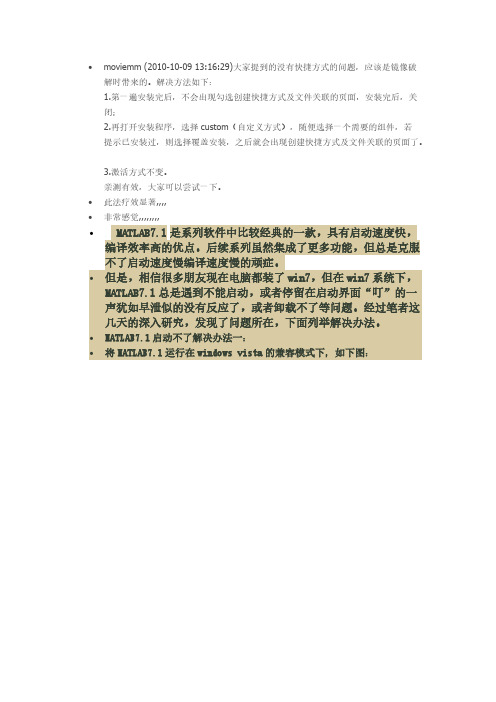
∙moviemm (2010-10-09 13:16:29)大家提到的没有快捷方式的问题,应该是镜像破解时带来的。
解决方法如下:1.第一遍安装完后,不会出现勾选创建快捷方式及文件关联的页面,安装完后,关闭;2.再打开安装程序,选择custom(自定义方式),随便选择一个需要的组件,若提示已安装过,则选择覆盖安装,之后就会出现创建快捷方式及文件关联的页面了。
3.激活方式不变。
亲测有效,大家可以尝试一下。
∙此法疗效显著,,,,∙非常感觉,,,,,,,,∙ MATLAB7.1是系列软件中比较经典的一款,具有启动速度快,编译效率高的优点。
后续系列虽然集成了更多功能,但总是克服不了启动速度慢编译速度慢的顽症。
∙但是,相信很多朋友现在电脑都装了win7,但在win7系统下,MATLAB7.1总是遇到不能启动,或者停留在启动界面“叮”的一声犹如早泄似的没有反应了,或者卸载不了等问题。
经过笔者这几天的深入研究,发现了问题所在,下面列举解决办法。
∙MATLAB7.1启动不了解决办法一:∙将MATLAB7.1运行在windows vista的兼容模式下,如下图:∙∙∙MATLAB7.1启动不了解决方法2:∙将win7主题切换到Windows经典,如下图:∙∙MATLAB7.1启动不了解决方法3:∙在用户文件夹下的C:\Users\cooley\AppData\Roaming\MathWorks\MATLAB该路径下新建一个“R14SP3”文件夹,如下图所示:(注:我的用户名是cooley,当然,普通用户名肯定是Administrator。
这里请注意下。
)∙∙∙∙相信到经过这三个方法,MATLAB7.1在win7系统下启动不了的问题必将迎刃而解。
∙∙同样,经常有人遇到MATLAB7.1卸载不了的问题。
卸载是总是遇到Exeption calling main(如下图)这种错误提示∙解决方法为:将win7主题切换到windows经典。
matlab安装和运行等问题解决方法

matlab安装、运行与其他问题集锦Q1:matlab有没有监视内存的方法?A:用函数whos。
Q2:如何解决matlab7.0命令窗口跳出一大堆java错误...A:换matlab 7的sp2。
Q3:自从安装matlab,一开机就在进程里有matlab。
能不能开机的时候进程就不运行matlab?A:开始-->控制面板-->管理工具-->服务把MATLAB Server的属性改成“手动”就行了。
Q4:退出matlab7程序运行的快捷键。
A:ctrl+qQ5:matlab7远程控制是否有限制?A:不能远程控制,不过你可以先在你的remote机器上打开,然后就可以用了。
Q6:Matlab占用资源太多怎么办?A:用matlab -nojvm启动(如果不需要图形界面)。
Q7:怎样给matlab添加新的toolbox?A:在matlab的文件菜单里边添加路径,选set path。
Q8:请问matlab有没有命令可以调出历史输入啊?A:command history 窗口。
Q9:matlab 7.0 不能在64位的cpu下运行?A:matlab 应该是依赖于自己的虚拟机的但是好像这个虚拟机是在IA32 里面作出来的,所以,应该找个带64 位的java 虚拟机替换原来的,不过不一定能行or so,记不清了)Q10:matlab有没有注释一段的功能?A:选中一段代码,ctrl r就是区段注释选中一段代码,ctrl t取消区段注释Q11:今有WINDOWS版MATLAB7,启动时只出现版权画面,然后进程结束。
A: 用matlab -nojvm可以启动,但是报了OpenGL错误的信息,估计是显卡比较差或驱动程序不好。
在显示属性里关闭硬件加速即可。
matlab常用命令参考1、学会用help和doc函数。
2、输入输出文件:save/load在屏幕上显示文件:type3、解线性方程组AX=B:X=A\B4、作图时两张曲线合并:hold on或者subplot作子图5、程序计算时间:tic,toc或者clock6、变量显示方式更改:format long/short/bank...7、数组元素求和:sum8、求数组长度:length求矩阵维数:size或者ndims 矩阵元素个数:numel9、函数作图:饼图:pie/pie3 误差图:errorbar 散点图:scatter/scatter3直方图:hist 函数图:fplot 动画:movie10、矩阵分析:左右翻转:fliplr 上下翻转:flipud 转置:transpose矩阵求逆:inv 矩阵范数:norm 条件数:cond初等变换:rref 特征值:eig/eigs11、特殊矩阵:元素全为1的矩阵:ones 元素全为0的矩阵:zeros单位阵:eye 魔方阵:magic线性变化数组:linspace 聚合矩阵:cat/horzcat/vertcat12、随机数:创建一个元素服从均匀分布的随机数数组:rand创建一个元素服从正态分布的随机数数组:randn二项分布:binornd 指数分布:exprnd F分布:frnd几何分布:geornd 超几何分布:hygernd 泊松分布:poissrnd 正态分布:normrnd 离散均匀分布:unidrnd 连续均匀分布:unifrnd13、清屏:clc 清理内存:clear14、字体显示变更等:preferences15、得到一个文件夹的所有文件名:ls16、语句太长的话可以再句末加...换行。
matlab解决win7不能安装运行
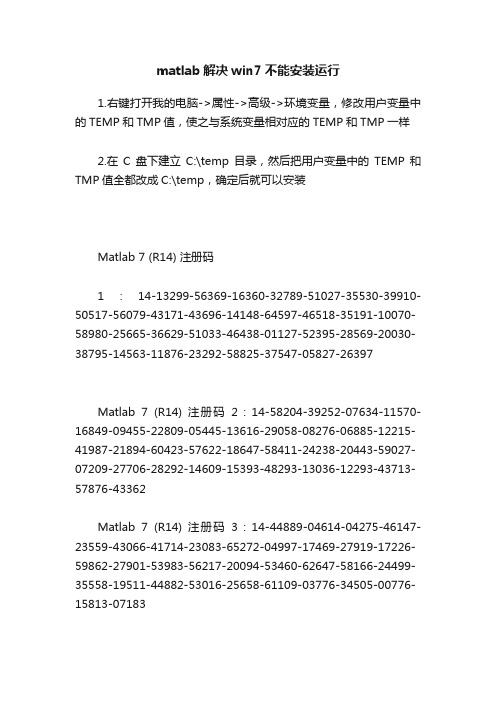
matlab解决win7不能安装运行1.右键打开我的电脑->属性->高级->环境变量,修改用户变量中的TEMP和TMP值,使之与系统变量相对应的TEMP和TMP一样2.在C盘下建立C:\temp目录,然后把用户变量中的TEMP和TMP值全都改成C:\temp,确定后就可以安装Matlab 7 (R14) 注册码1:14-13299-56369-16360-32789-51027-35530-39910-50517-56079-43171-43696-14148-64597-46518-35191-10070-58980-25665-36629-51033-46438-01127-52395-28569-20030-38795-14563-11876-23292-58825-37547-05827-26397Matlab 7 (R14) 注册码2:14-58204-39252-07634-11570-16849-09455-22809-05445-13616-29058-08276-06885-12215-41987-21894-60423-57622-18647-58411-24238-20443-59027-07209-27706-28292-14609-15393-48293-13036-12293-43713-57876-43362Matlab 7 (R14) 注册码3:14-44889-04614-04275-46147-23559-43066-41714-23083-65272-04997-17469-27919-17226-59862-27901-53983-56217-20094-53460-62647-58166-24499-35558-19511-44882-53016-25658-61109-03776-34505-00776-15813-07183Matlab 7 (R14) 注册码4:14-02863-32167-49274-14620-55383-23033-26960-31585-34411-64505-59377-01535-25859-02729-42340-44002-31180-19826-51572-37426-25833-53451-02530-20898-18863-41455-29228-13667-31335-59199-04825-64974-59539Matlab 7 (R14) 注册码5:14-31062-57999-64507-28421-43456-35967-55178-20933-12777-34026-44684-07146-17266-64175-62985-50264-38373-35045-48372-03550-51628-06609-24618-64094-55458-49747-04848-24494-63995-46820-01807-20764-370861.安装过程中无响应将Windows主题改成经典主题2.启动时弹出runtime error右键Matlab,属性,兼容性,修改为Vista3.成功启动却在command window中出现“The element type "name" must be terminated by the matching end-tag "".Could not parse the file: d:\matlab7\toolbox\ccslink\ccslink\info.xml”用记事本打开D:\matlab\toolbox\ccslink\ccslink\info.xml,里面有一行Link for Code Composer Studio?/name>,把 /name> 改为故障一:安装MATLAB时总是出现下面的显示: The installer cannot read the mwinstall.dll file, This is probably due to a CD reader which can only read files with an eight.three naming convention.Please see the technical support page at /doc/436634246.html, for assistance.解决方法:绝大多数情况是因为matlab安装程序放在了一个中文目录下面了,只要把路径改成英文或数字即可。
Matlab安装后出现问题完美解决
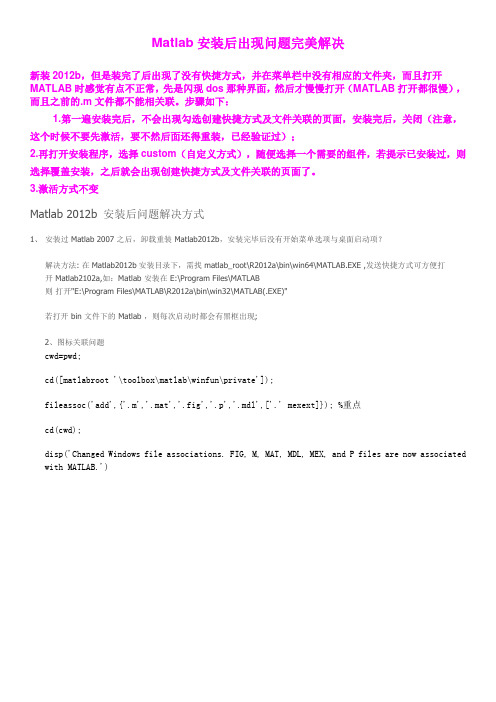
Matlab安装后出现问题完美解决新装2012b,但是装完了后出现了没有快捷方式,并在菜单栏中没有相应的文件夹,而且打开MATLAB时感觉有点不正常,先是闪现dos那种界面,然后才慢慢打开(MATLAB打开都很慢),而且之前的.m文件都不能相关联。
步骤如下:1.第一遍安装完后,不会出现勾选创建快捷方式及文件关联的页面,安装完后,关闭(注意,这个时候不要先激活,要不然后面还得重装,已经验证过);2.再打开安装程序,选择custom(自定义方式),随便选择一个需要的组件,若提示已安装过,则选择覆盖安装,之后就会出现创建快捷方式及文件关联的页面了。
3.激活方式不变Matlab 2012b 安装后问题解决方式1、安装过 Matlab 2007 之后,卸载重装 Matlab2012b,安装完毕后没有开始菜单选项与桌面启动项?解决方法: 在Matlab2012b安装目录下,需找 matlab_root\R2012a\bin\win64\MATLAB.EXE ,发送快捷方式可方便打开 Matlab2102a,如:Matlab 安装在 E:\Program Files\MATLAB则打开"E:\Program Files\MATLAB\R2012a\bin\win32\MATLAB(.EXE)"若打开 bin 文件下的 Matlab ,则每次启动时都会有黑框出现;2、图标关联问题cwd=pwd;cd([matlabroot '\toolbox\matlab\winfun\private']);fileassoc('add',{'.m','.mat','.fig','.p','.mdl',['.' mexext]}); %重点cd(cwd);disp('Changed Windows file associations. FIG, M, MAT, MDL, MEX, and P files are now associated with MATLAB.')。
Matlab7.1安装教程及安装问题
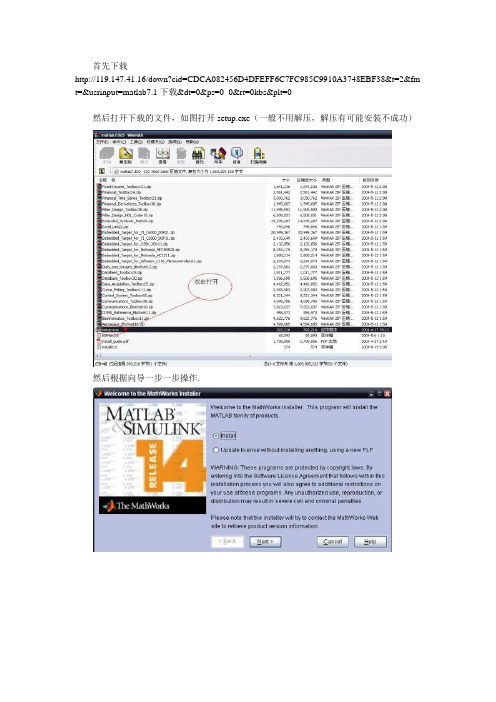
首先下载http://119.147.41.16/down?cid=CDCA082456D4DFEFF6C7FC985C9910A3748EBF38&t=2&fm t=&usrinput=matlab7.1下载&dt=0&ps=0_0&rt=0kbs&plt=0然后打开下载的文件,如图打开setup.exe(一般不用解压,解压有可能安装不成功)然后根据向导一步一步操作.1.安装完成后,打不开Matlab,弹出一个警告的的错误,一般是你的桌面主题不兼容,换一个主题,或者换成经典视图即可解决.2.如果打开Matlab如果自动关闭,就看下面操作:解决如下:加一个系统的环境变量:“我的电脑右键”--“属性”--“高级”--“环境变量”--“新建”名称:BLAS_VERSION值:matlab安装目录atlas_Athlon.dll例如:图片中我装在D盘的MA TLAB7下,所以值为:D:\MATLAB7\bin\win32\atlas_Athlon.dll这个时候在打开MA TLAB就不会主动关闭了。
3.成功打开后如果出现--D:\MATLAB7\toolbox\exlink\info.xml中\name> error其实这对你没什么影响,但是我们可以在D:\MA TLAB7\toolbox\exlink文件夹下,用记事本打开info.xml,在里面找到\name>改为<\name>这个时候不出其他问题的话就安装完成了.呵呵简单吧!这是我自己安装以及帮同学安装出现的问题.多次安装了matlab7后,不断的重复着那几个错误。
我也不断地重复着修改,也是时候该总结一下了。
1. 首先,matlab安装需要一个注册码,这个网上到处都是,我也就不在追述了,随便搜一个就是。
下面有几个,应该都可以,大家不妨试一下。
Matlab 7 注册码3:14-44889-04614-04275-46147-23559-43066-41714-23083-65272-04997-17469-27919-17226-59 862-27901-53983-56217-20094-53460-62647-58166-24499-35558-19511-44882-53016-25658-6 1109-03776-34505-00776-15813-07183Matlab 7 注册码4:14-02863-32167-49274-14620-55383-23033-26960-31585-34411-64505-59377-01535-25859-02 729-42340-44002-31180-19826-51572-37426-25833-53451-02530-20898-18863-41455-29228-1 3667-31335-59199-04825-64974-59539Matlab 7 注册码5:14-31062-57999-64507-28421-43456-35967-55178-20933-12777-34026-44684-07146-17266-64 175-62985-50264-38373-35045-48372-03550-51628-06609-24618-64094-55458-49747-04848-2 4494-63995-46820-01807-20764-370862. 其次就是matlab成功安装上后,刚打开却会自动关闭。
- 1、下载文档前请自行甄别文档内容的完整性,平台不提供额外的编辑、内容补充、找答案等附加服务。
- 2、"仅部分预览"的文档,不可在线预览部分如存在完整性等问题,可反馈申请退款(可完整预览的文档不适用该条件!)。
- 3、如文档侵犯您的权益,请联系客服反馈,我们会尽快为您处理(人工客服工作时间:9:00-18:30)。
不久前,我在网上下了MATLAB7.0,解压后,运行setup.exe,出现了以下安装问题: The installer cannot read the mwinstall.dll file, This is probably due to a CD reader which can only read files with an eight.three naming convention. 然后在网上找了很久,终于找到了解决方法,我想肯定还有很多人遇到过同样的麻烦,所以现在本人将解决方法帖出来:
对于压缩文件不要解压(这个很重要),而应直接双击压缩文件,再在内部双击setup文件,而安装前还需要做一道工作才能成功进行安装,即右键单击我的电脑,属性,高级,环境变量,将其中的系统变量temp,tmp的值改为c:\temp,并在c盘根目录下建立文件夹temp,这是由于matlab解压的默认缓存文件是c盘根目录的temp,做完这些便可以进行安装了,记住不要解压文件。
安装过程中基本是按默认的一路next下去,有一个叫输入pla,相当于注册码,输入13-22955-32678-26249-06848-40366-39620-03472-09765-20949-30945-19673-43738-3895 0-44548完成后你会发现打开后一会就自动关闭,不要惊慌,你的机器cpu一定是amd的,在你的安装文件夹下找到atlas_Athlon.dll文件,是用来让amd芯片进行正常工作的。
因为当初mathwork公司是以intel芯片为目标的。
找到这个文件比如路径是D:MATLAB7 \bin\win32\atlas_Athlon.dll,再次右键单击我的电脑属性,高级,环境变量,系统变量新建变量名:BLAS_VERSION,值为D:MATLAB7 \bin\win32\atlas_Athlon.dll
到此整个过程完成
matlab7.0安装详细教程
matlab7.0安装,详细步骤。
在matlab7.0的安装过程中,多数人都会出现,这样或那样的问题。
在此,笔者结合自己装matlab的亲自体验结合网络知识,特制作本经验,希望能给大家带来帮助。
工具/原料
•matlab7.0安装包
步骤/方法
1.要配置环境变量,如下:右键我的电脑(计算机)——属性——高级系统
设置——在高级选项卡中,点环境变量——在系统变量中,吧TEMP、TMP 的路径改为C:\temp
如图1
图1
2.在C盘下建一个临时文件夹(安装时用)
图2
3.直接双击压缩包中的setup(注意不用解压缩,保留压缩形态)如图
3
图3
4.图
4
五、如图4所示在红线内属于序列号。
有以下序列号可供选择(任意即可):
Matlab 7 (R14) 注册码1:
14-13299-56369-16360-32789-51027-35530-39910-50517-56079-43171-43696-14148-64597-46518-35191-10070-58980-25665-36629-51033-464 38-01127-52395-28569-20030-38795-14563-11876-23292-58825-37547-05827-26397
Matlab 7 (R14) 注册码2:
14-58204-39252-07634-11570-16849-09455-22809-05445-13616-29058-08276-06885-12215-41987-21894-60423-57622-18647-58411-24238-204 43-59027-07209-27706-28292-14609-15393-48293-13036-12293-43713-57876-43362
Matlab 7 (R14) 注册码3:
14-44889-04614-04275-46147-23559-43066-41714-23083-65272-04997-17469-27919-17226-59862-27901-53983-56217-20094-53460-62647-581 66-24499-35558-19511-44882-53016-25658-61109-03776-34505-00776-15813-07183
5.接下来就可以使用matlab了,安装后截图如下:
图5
6.可即使按照这样做仍然会出现一些问题,别急!是问题总会有解决的方法。
笔者结合多次安装matlab7.0现将问题解决方案总结如下:
步骤6,7,8均为注意事项,若照以上步骤安装成功可忽略6,7,81、运行安装exe时就弹出对话框不能安装。
解决方法:
更改:我的电脑>属性>高级>环境变量>用户变量,然后将TEMP和TMP的值都改为C:\temp
2、解压后仍有许多压缩文件,点击stup.exe时出现警告
The installer cannot read the mwinstall.dll file, This is probably due to a CD reader which
canshowLinkBubble(this);returnfalse"href="http://www.mathworks.
com/"target="_blank">/ for assistance.
解决方法:
你把安装文件夹复制到一个英文文件夹中,比如直接解压到C盘,点击
setup.exe安装即可。
很多国外软件放在有中文名的文件夹中运行,这是一个bug。
比如win-tc对中文特别敏感。
所以建议初学者将这些软件(包括MATLAB)都安装在C盘。
7.3、运行MATLAB时出现Runtime Error,症状如下:
runtime error
program:E:\MATLAB7\bin\win32\MATLAB.exe
this application has requested the runtime to terminate it in an unusual way. please contact the application's support team for more information
另一个对话框里边还有一串JAVA程序。
解决方法:
把电脑主题改成了WindowXP经典主题,再次运行,就OK了。
如果不想启用经典模式,也有另一种解决方法:点击桌面的matlab快捷
方式,右键点击“属性”,,点兼容性,选择用兼容模式运行,例如用
WIN2000运行就可以了!这下好了吧,即不换回你漂亮的主题,又可用
matlab了
4、Matlab安装后可能会遇到这样的问题,打开后窗口出来了,但一会儿
以后又自动关闭了!解决方法:
①、我的电脑—>属性—>高级—>环境变量.
②、在系统变量下面添加如下内容
点击新建,输入:
变量名:BLAS_VERSION
变量值:C:\Matlab7\bin\win32\atlas_Athlon.dll
(变量值的第一个字母为你的MATLAB安装在那个盘的盘符名,如在C盘
即为C:\Matlab7\bin\win32\atlas_Athlon.dll。
在E盘即为:
E:\Matlab7\bin\win32\atlas_Athlon.dll)
8.5、运行MATLAB时,窗口显示:The element type "name" must be
terminated by the matching end-tag "</name>".Could not parse the file: e:\matlab\toolbox\ccslink\ccslink\info.xml
解决方法:
①、找到安装文件目录下的info.xml文件,路径为:
C:\matlab\toolbox\ccslink\ccslink(以安装在C盘为例)
②、用记事本方式打开info.xml,找到里面的一行<name>Link for Code
Composer Studio?/name>,然后把/name>改为</name>就可以了。
6、安装MATLAB时,有一个对话框显示:To configure Real-Time Windows
Target you must type 'rtwintgt -setup' in a MATLAB command window 解决方法:
在安装好的MATLAB窗口中输入:rtwintgt –setup,再回车。
注意事项
•请参考上述安装步骤(内有)步骤6,7,8均为注意事项,若照以上步骤安装成功可忽略6,7,8。
